
Todo mundo perde dados em algum momento de suas vidas. Do seu computador disco rígido pode falhar amanhã, ransomware pode manter seus arquivos como reféns, ou um bug de software pode excluir seus arquivos importantes. Se você não faz backup regularmente de seu computador, pode perder esses arquivos para sempre.
No entanto, os backups não precisam ser difíceis ou confusos. Você provavelmente já ouviu falar sobre inúmeros métodos de backup diferentes, mas qual é o certo para você? E quais arquivos você realmente precisa fazer backup?
É tudo sobre seus dados pessoais
Vamos começar com o óbvio: que você precisa de backup? Bem, em primeiro lugar, você precisa fazer backup de seus arquivos pessoais. Você pode sempre reinstalar seu sistema operacional e baixe novamente seus programas se o disco rígido falhar, mas seus dados pessoais forem insubstituíveis.
Todos os documentos pessoais, fotos, vídeos caseiros e quaisquer outros dados em seu computador devem ser armazenados em backup regularmente. Esses nunca podem ser substituídos. Se você passou horas copiando cuidadosamente CDs de áudio ou DVDs de vídeo, talvez queira fazer backup desses arquivos também, para não ter que fazer todo esse trabalho novamente.
Seu sistema operacional, programas e outras configurações também podem ser copiados. Você não ter para fazer backup deles, necessariamente, mas pode tornar sua vida mais fácil se todo o disco rígido falhar. Se você é o tipo de pessoa que gosta de brincar com arquivos de sistema, edite o registro e atualize regularmente seu hardware, tendo um backup completo do sistema pode poupar tempo quando as coisas dão errado.
As muitas maneiras de fazer backup de seus arquivos
Há muitas maneiras de fazer backup de seus dados, desde usar uma unidade externa até fazer backup desses arquivos em um servidor remoto na Internet. Aqui estão os pontos fortes e fracos de cada um:
- Backup em uma unidade externa : Se você tiver um disco rígido externo USB, basta fazer o backup nessa unidade usando os recursos de backup integrados do seu computador. No Windows 10 e 8, usar o histórico do arquivo . No Windows 7, usar o backup do Windows . Em Macs, usar máquina do tempo . Ocasionalmente, conecte a unidade ao computador e use a ferramenta de backup, ou deixe-a conectada sempre que estiver em casa e ela fará o backup automaticamente. Prós : Fazer backup é barato e rápido. Contras : Se sua casa for roubada ou pegar fogo, seu backup pode ser perdido junto com seu computador, o que é muito ruim.
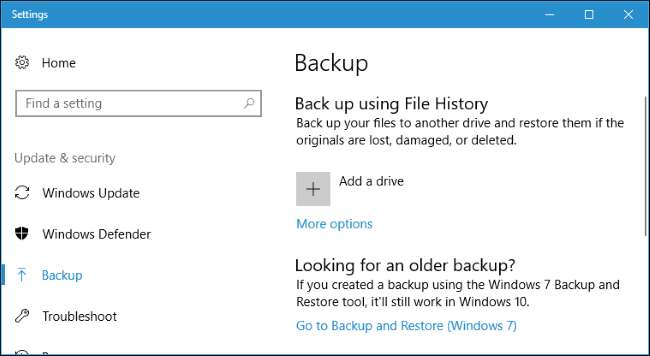
- Backup pela Internet : Se quiser garantir que seus arquivos fiquem protegidos, faça backup deles na Internet com um serviço como Backblaze . Backblaze é o conhecido serviço de backup online que gostamos e recomendamos desde CrashPlan não atende mais usuários domésticos (embora você possa pagar por uma conta de pequena empresa CrashPlan.) Existem também concorrentes como Carbonite - também costumávamos mencionar o MozyHome, mas agora ele faz parte do Carbonite. Por uma pequena taxa mensal (cerca de US $ 5 por mês), esses programas são executados em segundo plano no seu PC ou Mac, fazendo backup automático de seus arquivos para o armazenamento da web do serviço. Se você perder esses arquivos e precisar deles novamente, poderá restaurá-los. Prós : O backup online protege você contra qualquer tipo de perda de dados - falha do disco rígido, roubo, desastres naturais e tudo o mais. Contras : Esses serviços usualmente custar dinheiro (consulte a próxima seção para obter mais detalhes) e o backup inicial pode demorar muito mais do que levaria em uma unidade externa - especialmente se você tiver muitos arquivos.
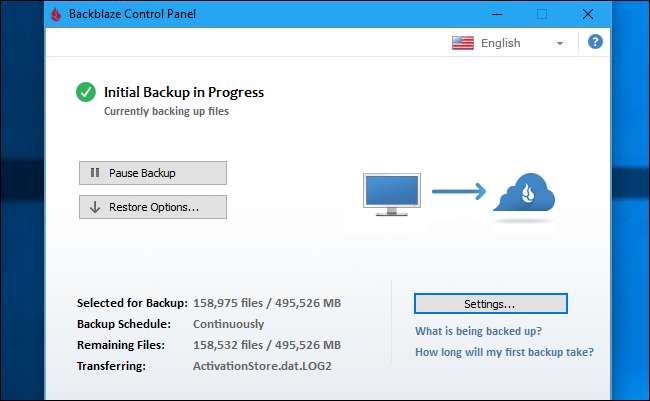
- Use um serviço de armazenamento em nuvem : Os puristas de backup dirão que este não é tecnicamente um método de backup, mas para a maioria das pessoas, serve a um propósito semelhante. Em vez de apenas armazenar seus arquivos no disco rígido do seu computador, você pode armazená-los em um serviço como Dropbox , Google Drive , Microsoft OneDrive , ou um serviço de armazenamento em nuvem semelhante. Eles serão sincronizados automaticamente com sua conta online e com seus outros PCs. Se o seu disco rígido morrer, você ainda terá as cópias dos arquivos armazenados online e em seus outros computadores. Prós : Este método é fácil, rápido e, em muitos casos, gratuito e, como está online, protege você contra todos os tipos de perda de dados. Contras : A maioria dos serviços em nuvem oferece apenas alguns gigabytes de espaço gratuitamente, então isso só funciona se você tiver um pequeno número de arquivos dos quais deseja fazer backup ou se estiver disposto a pagar por armazenamento extra. Dependendo dos arquivos dos quais deseja fazer backup, esse método pode ser mais simples ou mais complicado do que um programa de backup direto.
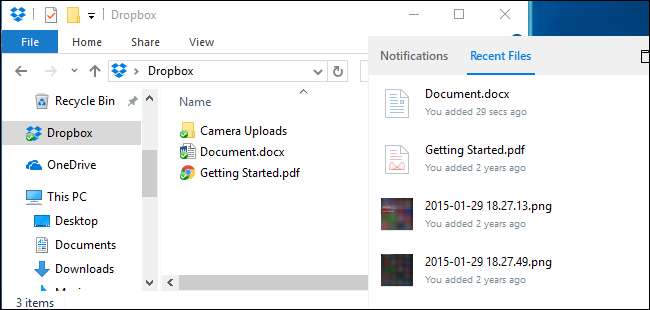
Enquanto programas de backup como Backblaze e serviços de armazenamento em nuvem, como o Dropbox, são backups online e funcionam de maneiras fundamentalmente diferentes. O Dropbox foi projetado para sincronizar seus arquivos entre PCs, enquanto o Backblaze e serviços semelhantes são projetados para fazer backup de grandes quantidades de arquivos. O Backblaze manterá várias cópias de diferentes versões de seus arquivos, para que você possa restaurar o arquivo exatamente como estava em muitos pontos de sua história. E, embora serviços como o Dropbox sejam gratuitos para pequenas quantidades de espaço, o preço baixo do Backblaze é para um backup tão grande quanto você quiser. Dependendo de quantos dados você tem, um pode ser mais barato que o outro.
Backblaze e Carbonite têm uma grande limitação que você deve ter em mente. Se você excluir um arquivo do computador, ele será excluído dos backups online após 30 dias. Você não pode voltar e recuperar um arquivo excluído ou a versão anterior de um arquivo após este período de 30 dias. Portanto, tome cuidado ao excluir esses arquivos se quiser que eles voltem!
Um backup não é suficiente: use vários métodos
RELACIONADOS: Você não está fazendo backup corretamente, a menos que tenha backups externos
Então, qual você deve usar? Idealmente, você usaria pelo menos dois deles. Por quê? Porque você quer os dois fora do local e no local backups.
“No local” significa literalmente backups armazenados no mesmo local físico que você. Portanto, se você fizer backup em um disco rígido externo e armazená-lo em casa com seu PC doméstico, será um backup local.
Backups externos são armazenados em um local diferente. Então, se você fizer backup em um servidor online, como Backblaze ou Dropbox, esse é um backup externo.
Os backups no local são mais rápidos e fáceis e devem ser sua primeira linha de defesa contra a perda de dados. Se você perder arquivos, poderá restaurá-los rapidamente de uma unidade externa. Mas você não deve confiar apenas em backups no local. Se sua casa pegar fogo ou todo o hardware dela for roubado por ladrões, você perderá todos os seus arquivos.
Os backups externos também não precisam ser um servidor na Internet, e você não precisa pagar uma assinatura mensal para ter um. Você pode fazer backup de seus arquivos em um disco rígido e armazená-los em seu escritório, na casa de um amigo ou em um cofre de banco, por exemplo. Seria um pouco mais inconveniente, mas é tecnicamente um backup externo.
Da mesma forma, você também pode armazenar seus arquivos no Dropbox, Google Drive ou OneDrive e realizar backups regulares em uma unidade externa. Ou você pode usar o Backblaze para fazer backup online e o histórico de arquivos do Windows para criar um backup local. Há muitas maneiras de usar esses serviços em conjunto, e você decide como fazê-lo. Apenas certifique-se de ter uma estratégia de backup sólida, com e backups externos, para que você tenha uma ampla rede de segurança contra a perda de seus arquivos.
Automatize!
Tudo isso pode parecer complicado, mas quanto mais você automatiza seu sistema de backup, mais frequentemente você será capaz de fazer o backup e maiores as chances de mantê-lo. É por isso que você deve usar uma ferramenta automatizada em vez de copiar arquivos para uma unidade externa manualmente. Você pode configurá-lo apenas uma vez e esquecer.
Essa é uma das razões pelas quais realmente gostamos de serviços online como Backblaze . Se estiver fazendo backup para a Internet, ele pode fazer isso automaticamente todos os dias. Se você tiver que conectar uma unidade externa, terá que se esforçar mais, o que significa que fará backup com menos frequência e poderá eventualmente parar de fazer isso. Manter tudo automático vale bem o preço.
Se você não quer pagar nada e quer confiar principalmente em backups locais, considere usar um serviço de sincronização de arquivos como Dropbox, Google Drive ou Microsoft OneDrive para sincronizar seus arquivos importantes online. Dessa forma, se você perder seu backup local, pelo menos terá uma cópia online.
Em última análise, você só precisa pensar sobre onde seus arquivos estão e garantir que terá várias cópias o tempo todo. Idealmente, essas cópias devem estar em mais de um local físico. Contanto que você esteja realmente pensando sobre o que fará se o seu computador morrer, você deve estar muito à frente da maioria das pessoas.
Crédito da imagem: Mario Goebbels no Flickr







